كيفية حساب متوسط قيم n الأولى في إكسيل
يمكنك استخدام الصيغة التالية في Excel لحساب متوسط قيم n الأولى في Excel:
=AVERAGE(LARGE( A2:A11 ,ROW( 1:3 )))
تحسب هذه الصيغة الخاصة متوسط القيم الثلاث الأولى (أي أكبر 3) في النطاق A2:A11 .
ملاحظة : لحساب متوسط عدد مختلف من القيم الأعلى، ما عليك سوى استبدال الرقم 3 في الدالة ROW برقم مختلف.
يوضح المثال التالي كيفية استخدام هذه الصيغة عمليًا.
مثال: حساب متوسط قيم N الأولى في Excel
لنفترض أن لدينا عمود القيم التالي في Excel:

لنفترض أننا نريد حساب متوسط أكبر 3 قيم في النطاق.
للقيام بذلك، يمكننا كتابة الصيغة التالية في الخلية C2 :
=AVERAGE(LARGE( A2:A11 ,ROW( 1:3 )))
توضح لقطة الشاشة التالية كيفية استخدام هذه الصيغة عمليًا:
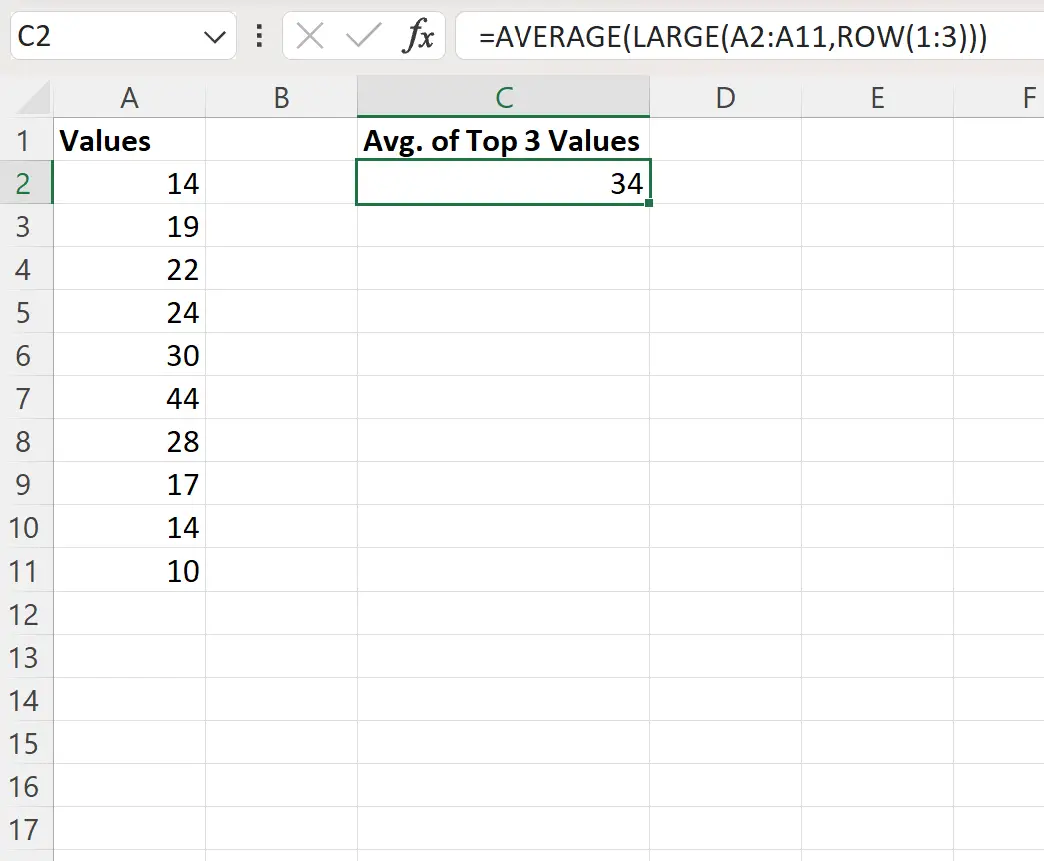
يمكننا أن نرى أن متوسط القيم الثلاث الأولى في النطاق A2:A11 هو 34 .
يمكننا التحقق من صحة ذلك عن طريق كتابة الصيغة التالية في الخلية D2 لعرض القيم الثلاث الأولى في النطاق فعليًا:
=WIDE( A2:A11 ,ROW( 1:3 ))
توضح لقطة الشاشة التالية كيفية استخدام هذه الصيغة عمليًا:
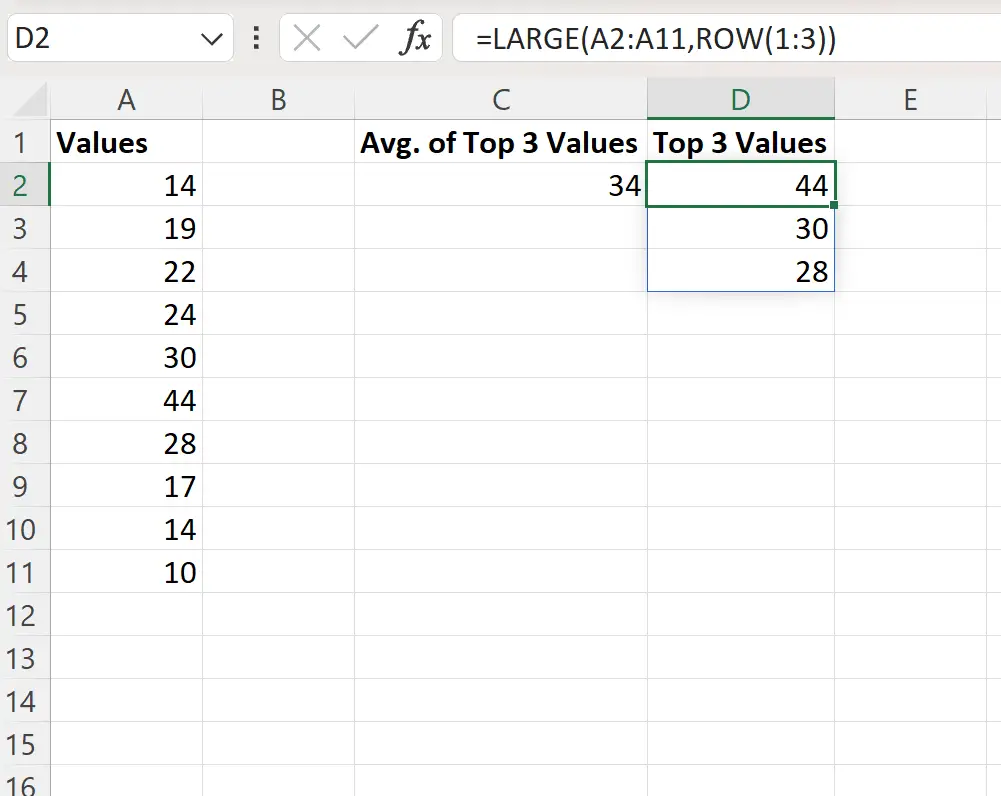
يتم حساب متوسط هذه القيم الثلاثة الأولى على النحو التالي:
المتوسط = (44 + 30 + 28) / 3 = 34
وهذا يتوافق مع القيمة المحسوبة بواسطة صيغتنا.
من أجل حساب متوسط عدد مختلف من قيم n الأولى، يمكننا استبدال 3 في دالة ROW للصيغة برقم مختلف.
على سبيل المثال، يمكننا حساب متوسط القيم الخمس الأولى في النطاق باستخدام الصيغة التالية:
=AVERAGE(LARGE( A2:A11 ,ROW( 1:5 )))
توضح لقطة الشاشة التالية كيفية استخدام هذه الصيغة عمليًا:
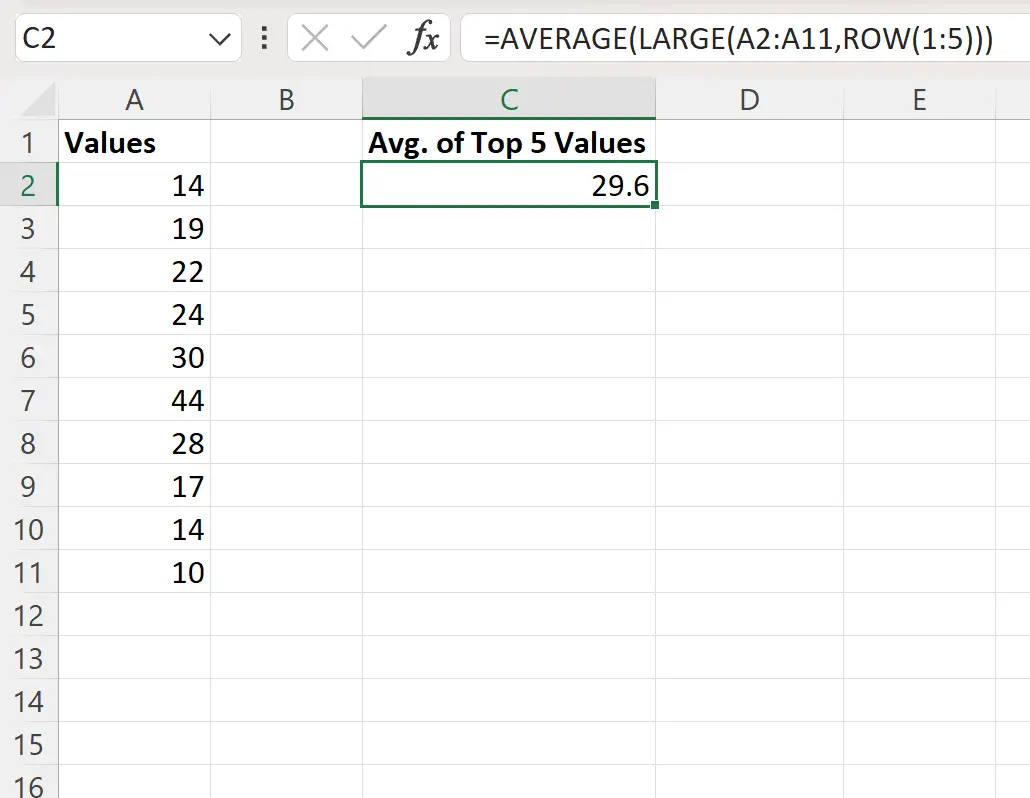
يمكننا أن نرى أن متوسط القيم الخمس الأولى في النطاق A2:A11 هو 29.6 .
يمكننا أيضًا التحقق من صحة ذلك عن طريق حساب القيم الخمس الأولى في النطاق يدويًا:
المتوسط = (44 + 30 + 28 + 24 + 22) / 5 = 29.6
وهذا يتوافق مع القيمة المحسوبة بواسطة صيغتنا.
مصادر إضافية
تشرح البرامج التعليمية التالية كيفية تنفيذ العمليات الشائعة الأخرى في Excel:
كيفية حساب المتوسط وإزالة أدنى قيمة في إكسيل
كيفية حساب متوسط كل صف ن في إكسيل
كيفية حساب المتوسط وتجاهل الخلايا الفارغة والفارغة في برنامج إكسل